今回紹介するおすすめパソコン・早見表
各項目は公式サイトの情報をもとに記載しています。
価格には2023年4月時点の税込み金額を掲載しています。
この記事では、選び方や必要なスペックも交え、Web制作におすすめのパソコンを紹介します。
Web制作に使えるパソコンってどう選べばいいの?
予算も限られているし、パソコンを買うなら絶対に後悔したくない…
Web制作に興味はあるものの、どんなパソコンを選べばいいのか、わからない人は多いですよね。
Web制作への需要が高まっているなか、デザインやアプリ開発のためにパソコンの購入を検討する人も多いのではないでしょうか。
Web制作はクリエイティブな作業が必要となりますが、パソコンのスペックに状況を大きく左右される仕事です。動作が重いと作業効率が下がったり、必要なソフトが動かなかったりと、ストレスになることもあるでしょう。
Web制作に向いている適切なパソコンを選べば、快適な環境でスキルアップを目指せます。
そこで、今回は次の目的別でWeb制作におすすめのパソコンを紹介します。
上記の用途別に必要なパソコンのスペックも紹介するので、ぜひ参考にしてください。
- Webサイト制作や開発など目的別でパソコンを選ぶ
- パソコンを選ぶ際にはスペックや口コミなどに注目する
- CPUやストレージの大きさを考慮してパソコンを選ぶ
なお、休日やすきま時間を活用した在宅副業での収入獲得を見据え、独学でWeb制作スキルが習得できるか不安な人は「侍エンジニア」をお試しください。
侍エンジニアでは現役エンジニアと学習コーチの2名体制で学習をサポート。月5万円や月20万円など稼ぎたい目標金額に応じて、スキル習得から仕事の取り方・進め方までを一貫して学べます。
「受講生の学習完了率98%」「累計受講者数4万5,000名以上」という実績からも、侍エンジニアなら未経験からでも挫折なく副業での収入獲得が実現できますよ。
Web制作に必要なパソコンのスペック【用途別】
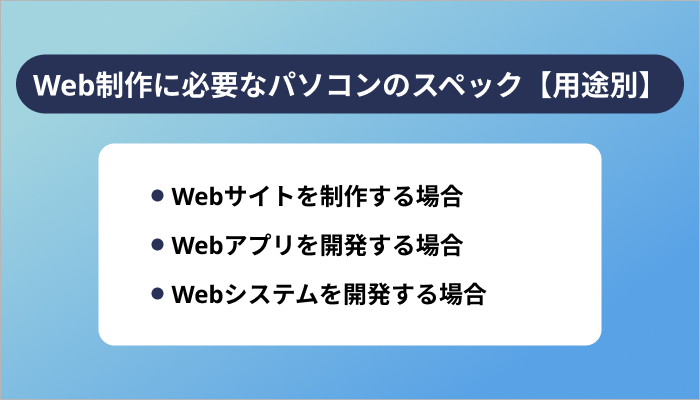
はじめに、次の用途別でWeb制作に必要なパソコンのスペックを紹介します。
今回は、上記の3つに目的を絞って解説します。表にまとめるので、ご自身で制作したいものに合わせて選択しましょう。
なお、次の記事ではプログラミングに最適なパソコンのスペックについて詳しく解説しているので、あわせて参考にしてください。
→ プログラミング に最適なパソコンのスペックを徹底解説【初心者必見】
Webサイトを制作する場合
Webサイト制作には、下記のスペックを満たすパソコンを選びましょう。
| 推奨スペック | |
| CPU | 「Intel Core i3」「AMD Ryzen 3」など エントリーレベルのプロセッサで十分。高性能なCPUは必須ではない。 |
| メモリ | 最低8GBを推奨 ブラウザやエディタなど、複数のアプリケーションを同時に使用する機会があるため。 |
| ストレージ | 256GB以上を推奨。 高速で読み書き可能なSSDが推奨。クラウドストレージを活用する場合は128GBでも対応可能。 |
但し、必要となるパソコンのスペックは、制作するWebサイトの規模や複雑さによって異なります。複雑なWebサイトを制作する場合であれば、CPUは「Intel Core i5」「AMD Ryzen 5」以上を選択しましょう。
またストレージにおいては、HDDよりもSSDのほうが高速で保存できます。ストレスなく作業できることが重要なので、なるべくSSDかつ256GB以上を選択してください。大きめのディスプレイを搭載したパソコンを選ぶことも重要です。
上記の表に記載した推奨スペックを備えるパソコンの場合、およそ10万円ほどが相場価格となります。
なお、IT企業への転職や副業での収入獲得を見据えたWeb制作に向けどの言語が自分にあうのか、どう学習を進めればいいのかなどがあいまいな人は「プログラミング学習プラン診断」をお試しください。
かかる時間は1分ほど。4つの質問に答えるだけで、あなたにあう言語や学習プランを診断してもらえます。
効率よくスキル習得したい人は、ぜひ一度お試しください。
\ 4つの質問に答えるだけ /
Webアプリを開発する場合
Webアプリ開発には、下記のスペックを満たすパソコンを選びましょう。
| 推奨スペック | |
| CPU | 「Intel Core i5」「AMD Ryzen 5」など 複雑なコードのコンパイルやテスト実行が必要になるため、ミッドレンジ以上のプロセッサが推奨。 |
| メモリ | 16GB以上を推奨 複数の開発ツールやサーバーを同時に動かすことが多いため。 |
| ストレージ | 512GB以上を推奨。 SSDを推奨。開発中のプロジェクトや仮想環境など、大量のデータを扱うケースがあるため。 |
必要とするパソコンのスペックは、開発するWebアプリの複雑さや開発環境によって異なります。複数の開発ツールを同時に動かすことが多いアプリ開発では、かならず16GB以上のメモリを搭載したパソコンを選びましょう。
またWebサイトの制作で推奨した「Intel Core i3」「AMD Ryzen 3」では、充分な処理速度が得られない恐れがあります。Webアプリ開発にかかる処理の負荷はサイト制作よりも大きいため、かならず「Intel Core i5」「AMD Ryzen 5」以上のスペックを選択してください。
上記の表に記載した推奨スペックを備えるパソコンの場合、およそ13万円ほどが相場価格となります。
Webシステムを開発する場合
Webシステム開発には、下記のスペックを満たすパソコンを選びましょう。
| 推奨スペック | |
| CPU | 「Intel Core i7」「AMD Ryzen 7」など 高負荷の処理が多く発生するため、ハイエンドプロセッサを推奨。 |
| メモリ | 32GB以上を推奨 大規模なシステム開発では、多くのアプリケーションやデータベースを同時に動かすことがあるため。 |
| ストレージ | 1TB以上を推奨 高速なSSDを推奨。大量のソースコードやデータベース・ログファイルなどを扱うため。 |
Webシステム開発には高度な技術を用いることがあり、多くのアプリを動かすことが多いです。したがって開発するシステムの規模や複雑さ、開発環境によって推奨スペックは異なります。
高負荷作業を頻繁に行う場合は、特に高スペックのCPUと大容量のメモリのものを選びましょう。また上記の表以外にも、将来的にメモリやストレージを増設する可能性がある場合には、拡張性も重視するのがおすすめです。
他にも持ち運びが多い場合にはバッテリーの持続時間を、デザイン業務も含む場合は色再現度の高いディスプレイかを確認すると良いでしょう。
上記の表に記載した推奨スペックを備えるパソコンの場合、およそ37万円ほどが相場価格となります。
Web制作向けのパソコンを選ぶポイント5つ

ここからは、Web制作向けのパソコンを選ぶポイントを、5つにまとめて解説します。
それぞれのポイントにおいて、メリット・デメリットを紹介するので参考にしてください。
新品か中古か
まずは、新品・中古のどちらを選ぶか考えましょう。メリット・デメリットと、どのような人におすすめかを表にまとめました。
Web制作においては必要なスペックを満たしたパソコンであれば、古すぎない限りモデルの年代は関係ありません。パソコンの購入予算によって、新品か中古かを選ぶと良いでしょう。
パソコン購入に30〜40万円の予算を割ける人であれば、新品でも十分購入できるでしょう。
制作目的にあうスペックか
Web制作とひと口に言っても、今回紹介しているサイト・アプリ・システム開発以外に数多くの目的があります。購入するパソコンが、自身の制作したいものにあったスペックかを熟考しましょう。
例えば、Webシステムの開発をする目的で「Intel Core i3」「AMD Ryzen 3」などのCPUを搭載したパソコンを購入したと仮定します。もちろんWebシステム開発といっても、負荷の少ない作業をしているときには問題はないかもしれません。
しかし同時に多くのアプリを開いたり、高い負荷のかかる作業をしたりする環境になった際、上記のCPUでは処理できません。パソコンの画面はフリーズし、エラーが頻発することで作業内容の保存も難しくなってしまうでしょう。
このように制作目的にあうスペックのパソコンでないと、作業そのものが進行できない場合もあります。かならずスペックの確認はしてください。
ノートパソコンかデスクトップか

つぎに、ノートパソコンかデスクトップかも考慮しましょう。メリット・デメリットと、どのような人におすすめかを表にまとめました。
ノートパソコンかデスクトップを選べない場合は、次の2つを参考に決めると良いでしょう。
- 作業場所:持ち運びが多いならノートパソコン、固定の場合はデスクトップ
- 拡張性:将来的にスペックをアップしたい場合はデスクトップ
また他にも、作業効率をあげたい場合は画面サイズも検討してください。サイズが大きいと、画面を分割してもみやすく作業しやすいです。
MacかWindowか
つづいて、MacかWindowかも考えてみてください。メリット・デメリットと、どのような人におすすめかを表にまとめました。
上記から、パソコンのデザイン性にこだわる人はMac、費用を安価におさえたい人はWindowsがおすすめといえます。
それぞれの特徴を踏まえ、予算や条件に合うパソコンを選びましょう。
利用者からの口コミが良いか
さいごに、利用者からの口コミが良いかも確認ポイントです。実際にWeb制作を手がけている人の評価は、自身でパソコンを購入したあとにも感じる可能性が高いでしょう。
利用者からの口コミを探す際は販売サイトやX(旧:Twitter)やInstagram・TIkTokなどのSNSで検索してみてください。広告などを目的としていない生の声を見つけられるのでおすすめです。
また口コミを探すときには、購入するパソコンを2〜3種類に決めてからにしてください。種類が多いと、口コミに左右されすぎて結局どのパソコンが良いのかわからなくなってしまいます。
Webサイト制作におすすめのパソコン3選
ここからは、Webサイト制作におすすめのパソコンを厳選して3つ紹介します。
それぞれの特徴やWeb制作におすすめできるポイントを紹介するので、ぜひ参考にしてください。
Lenovo IdeaPad 3
「Lenovo IdeaPad 3」は、コスパに優れたノートパソコンです。Webサイト制作を始めたい人や、すでにデスクトップがあり、サブ機としてパソコンを探している人におすすめといえます。
さまざまなモデルが用意されている「Lenovo IdeaPad 3」は、必要なスペックや予算にあわせて選べるというのも特徴です。
| 商品名 | Lenovo IdeaPad 3 |
| カテゴリー | ノートパソコン |
| 価格 | 6万6,535円 |
| CPU | Intel Core i3 |
| メモリ | 8GB |
| ストレージ | 256GB SSD |
| 対応OS | Windows 10/11 |
| 画面サイズ | 15.6インチ |
| バッテリー駆動時間 | 約6時間 |
各項目は公式サイトの情報をもとに記載しています。
価格は2023年4月時点Amazonの商品ページに記載されていた税込み金額を掲載しています。
「Lenovo IdeaPad 3」利用者からの口コミ
なお、IT企業への転職や副業での収入獲得を見据え、独学でWeb制作スキルを習得できるか不安な人は「侍エンジニア」をお試しください。
侍エンジニアでは、現役エンジニアと学習コーチの2名体制で学習をサポートしてもらえます。
「受講生の学習完了率98%」「累計受講者数4万5,000名以上」という実績からも、侍エンジニアなら未経験からでも挫折なく転職や副業収入の獲得が実現できますよ。
\ 給付金で受講料が最大80%OFF /
Acer Aspire 5
「Acer Aspire 5」はWebサイト制作に必要な性能を備えており、初心者から中級者まで幅広い層におすすめのパソコンです。豊富なモデルが展開されているので、自身にあったパソコンを選べるでしょう。
また画面サイズが15.6インチと大きい割に、約2キロと軽量なのも「Acer Aspire 5」の特徴です。バッテリーも約8時間持つので、持ち運びたい人におすすめといえます。
| 商品名 | Acer Aspire 5 |
| カテゴリー | ノートパソコン |
| 価格 | 10万8,700円 |
| CPU | Intel Core i3 |
| メモリ | 8GB |
| ストレージ | 256GB SSD |
| 対応OS | Windows 10/11 |
| 画面サイズ | 15.6インチ |
| バッテリー駆動時間 | 約8時間 |
各項目は公式サイトの情報をもとに記載しています。
価格は2023年4月時点Amazonの商品ページに記載されていた税込み金額を掲載しています。
「Acer Aspire 5」利用者からの口コミ
Amazonより引用
仕事用のPCとして。 起動も早いし、Excel、Word、PDF作成等はストレスなくできる。 デフォルトのファンクションキーの設定がアクセサリになっているので注意。 BIOSで変更可能です。
なお、副業での収入獲得を目指しているものの、どんな仕事が自分に合うかわからない人は「副業診断」をお試しください。
かかる時間はたった1分ほど。5つの質問に答えるだけで、自分にあう副業を診断してもらえます。
自身が取り組みやすい副業で収入を獲得したい人は、ぜひ一度お試しください。
\ 5つの質問に答えるだけ /
MacBook Air(M2チップ)
「MacBook Air(M2チップ)」はAppleが開発・販売するノートパソコンで、独自開発されたM2チップを搭載しています。このM2チップは、従来のIntelチップと比べて大幅な性能向上と省電力化を実現しました。
つまりWebサイト制作において、必要な処理をサクサクと快適に進められるのがM2チップといえます。
| 商品名 | MacBook Air (M2チップ) |
| カテゴリー | ノートパソコン |
| 価格 | 14万8,800円 |
| CPU | Apple M2 |
| メモリ | 8GB |
| ストレージ | 256GB SSD |
| 対応OS | macOS |
| 画面サイズ | 13.6インチ |
| バッテリー駆動時間 | 最大18時間 |
各項目は公式サイトの情報をもとに記載しています。
価格は2023年4月時点Amazonの商品ページに記載されていた税込み金額を掲載しています。
「MacBook Air(M2チップ)」利用者からの口コミ
なお、次の記事ではWebサイト制作の手順を詳しく解説しているので、あわせて参考にしてください。
→ Webサイトの作り方は3パターン!それぞれの制作手順を易しく解説
また、ITの仕事に興味はあるものの、どの職種が自分にあうのかわからない人もいますよね。そんな人は「ITキャリア診断」をお試しください。
かかる時間はたったの1分。5つの質問に答えるだけで、自分にあうIT職種を診断してもらえます。
自身に適した職種が知りたい人は、手軽に試してみると良いですよ。
\ 5つの質問に答えるだけ /
Webアプリ開発におすすめのパソコン3選
ここからは、Webアプリ開発におすすめのパソコンを、厳選して3つ紹介します。
それぞれの特徴やWeb開発におすすめできるポイントを紹介するので、ぜひ参考にしてください。
Dell Inspiron 15
同スペックの他社製品と比べて、安価であることが多いのが「Dell Inspiron 15」です。しかしUSBポートやHDMIポートなどさまざまなインタフェースを搭載しているため、コスパが高いといえるでしょう。
他にもキーボードやタッチパッドにも定評があり、快適な操作性を実現しています。ディスプレイにおいても色の再現度が高く、デザイン系の仕事におすすめできるパソコンです。アプリ開発にはデザイン業務も必要なため、外注化を考えていないのであればディスプレイにもこだわりましょう。
軽量化モデルが少ないため、持ち運びでなく固定化するのであれば「Dell Inspiron 15」がおすすめです。
| 商品名 | Dell Inspiron 15 |
| カテゴリー | ノートパソコン |
| 価格 | 11万9,000円 |
| CPU | Intel Core i5 |
| メモリ | 16GB |
| ストレージ | 512GB SSD |
| 対応OS | Windows 10/11 |
| 画面サイズ | 15.6インチ |
| バッテリー駆動時間 | 約7時間 |
各項目は公式サイトの情報をもとに記載しています。
価格は2023年4月時点Amazonの商品ページに記載されていた税込み金額を掲載しています。
HP Pavilion 15
15.6インチの大画面ディスプレイを搭載し、さまざまなモデルが用意されている「HP Pavilion 15」。Webアプリ開発にはもちろん、デザイン系の仕事をしている人にも向いているパソコンです。
また外部ディスプレイやストレージデバイスなども接続できるので、将来的に必要になりそうだと感じる人には「HP Pavilion 15」をおすすめします。色の再現度も高いので、Webサイトの制作をする場合にも良いでしょう。
CPUやメモリなど、複数のモデルから自身にあったものを選べます。予算が限られているのであれば、他社製品と比較して同スペックでも安価な「HP Pavilion 15」を検討してみてください。
| 商品名 | HP Pavilion 15 |
| カテゴリー | ノートパソコン |
| 価格 | 13万9,700円~ |
| CPU | AMD Ryzen 5 |
| メモリ | 16GB |
| ストレージ | 512GB SSD |
| 対応OS | Windows 10/11 |
| 画面サイズ | 15.6インチ |
| バッテリー駆動時間 | 約8時間 |
各項目は公式サイトの情報をもとに記載しています。
価格は2023年4月時点Amazonの商品ページに記載されていた税込み金額を掲載しています。
MacBook Pro(M3チップ)

「MacBook Pro(M3チップ)」は、M3チップを搭載しているノートパソコンです。従来のチップと比べて、大幅な性能向上や省電力化を実現しています。Webアプリ開発にはさまざまなアプリやソフトを同時に利用するため、下記のようなスペックを持つモデルが向いているでしょう。
- CPU:最大3.5倍高速
- GPU:最大5倍速高速
- 機械学習:最大9倍高速
- バッテリー:最大20時間
| 商品名 | MacBook Pro (M3チップ) |
| カテゴリー | ノートパソコン |
| 価格 | 24万8,800円 |
| CPU | Apple M3 |
| メモリ | 8~16GB |
| ストレージ | 256~512GB SSD |
| 対応OS | macOS |
| 画面サイズ | 14インチ |
| バッテリー駆動時間 | 最大22時間 |
各項目は公式サイトの情報をもとに記載しています。
価格は2023年4月時点Amazonの商品ページに記載されていた税込み金額を掲載しています。
なお、次の記事では初心者向けにWebアプリ開発の手順を詳しく解説しているので、あわせて参考にしてください。
→ Webアプリ開発とは?入門者がゼロから開発するための知識と学習手順まとめ
Webシステム開発におすすめのパソコン2選
ここからは、Webシステム開発におすすめのパソコンを、厳選して2つ紹介します。
それぞれの特徴やWeb開発におすすめできるポイントを紹介するので、ぜひ参考にしてください。
Dell XPS 15
「Dell XPS 15」は高級感のあるデザインと、高い性能を備えたノートパソコンです。最新のIntel CoreプロセッサーとNVIDIA GeForce RTXグラフィックスを搭載し、Webシステム開発に必要な高負荷の処理を快適にこなせます。
また最大約8時間バッテリーが持つため、持ち運びにも便利です。快適なキーボード、高精細なディスプレイ搭載で長時間の作業にも疲れにくいでしょう。さらにトラックパッドも大きいので、全体的な業務効率の向上が期待できます。
ただし価格が高いこと、メモリやストレージの増設ができないというデメリットもあります。予算が限られていないのであれば、メモリ・ストレージともに大きめのものを購入しておきましょう。
| 商品名 | Dell XPS 15 |
| カテゴリー | ノートパソコン |
| 価格 | 30万7,100円 |
| CPU | Intel Core i7 |
| メモリ | 32GB |
| ストレージ | 1TB SSD |
| 対応OS | Windows 10/11 |
| 画面サイズ | 15.6インチ |
| バッテリー駆動時間 | 約8時間 |
各項目は公式サイトの情報をもとに記載しています。
価格は2023年4月時点Amazonの商品ページに記載されていた税込み金額を掲載しています。
Acer Predator Helios 300
「Acer Predator Helios 300」はゲーミングノートパソコンです。搭載されているのは最新のIntel CoreプロセッサーとNVIDIA GeForce RTXグラフィックスで、Webシステム開発に必要な処理を快適にこなせます。
また、144Hzのリフレッシュレートを持つディスプレイを搭載しています。ゲームや動画編集を楽しめるよう設計されているので、滑らかな画面表示で高い業務効率を期待できるでしょう。
ただしゲーミングノートパソコンということもあり、重量が大きいです。またバッテリー駆動時間も約6時間が最長なため、持ち運びには不向きとなっています。固定化できる人におすすめです。
| 商品名 | Acer Predator Helios 300 |
| カテゴリー | ノートパソコン |
| 価格 | 44万8,000円 |
| CPU | Intel Core i7 |
| メモリ | 16~32GB |
| ストレージ | 512GB~1TB SSD |
| 対応OS | Windows 10/11 |
| 画面サイズ | 15.6インチ |
| バッテリー駆動時間 | 約5~6時間 |
各項目は公式サイトの情報をもとに記載しています。
価格は2023年4月時点Amazonの商品ページに記載されていた税込み金額を掲載しています。
なお、次の記事ではWebシステムといったWebサービスの開発手順を詳しく解説しているので、あわせて参考にしてください。
→ 【初心者向け】Webサービス開発の作り方をステップ形式で解説
挫折なくWebサービスの制作を目指すなら
ここまで記事を読み、独学でWebサービスを開発しようとしている人のなかには、
1人で開発できるかな…
途中で挫折したらどうしよう…
と不安な人もいますよね。
実のところ、Webサービス開発に必要なプログラミング言語の学習途中で挫折する独学者は多くいます。事実、弊社の調査では
- 不明点を聞ける環境になかった
- エラーが解決できなかった
- モチベーションが続かなかった
などの理由から、87.5%が「プログラミング学習で挫折や行き詰まりを感じた」と回答しています。

調査概要:プログラミング学習の挫折に関するアンケート
調査対象:10代〜80代の男女298名
調査期間:2019年8月13日~8月20日
調査方法:インターネット調査
掲載元:PR TIMES
また、こうした背景もあってか、弊社がプログラミングに興味がある人100名へ実施した別の調査では
- 確実にスキルを身につけられると思ったから
- 独学では不安がある
- 効率よく学べそう
などの理由から、61%が「プログラミングの勉強を始めるならスクールを選ぶ」と回答しています。
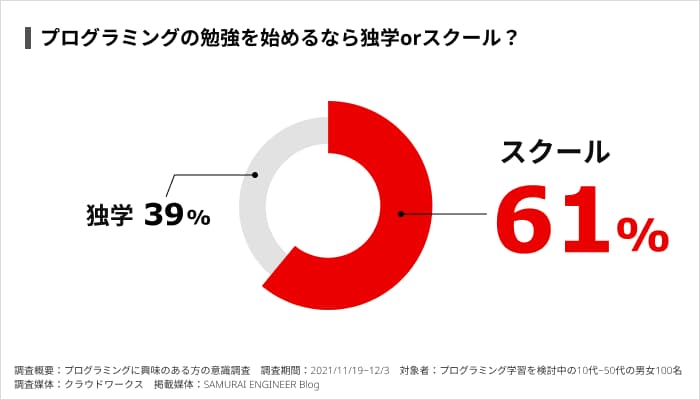
調査概要:プログラミングに興味がある方の意識調査
調査期間:2021/11/19~2021/12/3
対象者:プログラミング学習を検討している10代~50代の男女100名
調査媒体:クラウドワークス
掲載元:PR TIMES
加えて、プログラミングスクールの卒業生に「独学ではなくスクールを活用した理由」を聞いたところ「できるだけ短い期間でITエンジニアへの転職や副業に必要なスキルを身につけたかった」という回答も多く寄せられました(※1)。
※1:スクール卒業生に実施したインタビュー詳細の動画
上記から、1人でプログラミングスキルを習得できるか不安な人や短期間でスキルを習得したい人ほど確実性を求め、現役エンジニアといったプロの講師に質問できるプログラミングスクールを利用する傾向にあるのがわかります。
いざ独学でWebサービスを開発し始めても、勉強の最中に挫折しまっては学習にかけた時間を悔やむだけでなく「Webサービスを開発するのって思っていたよりも難しいんだな…」とスキルの習得自体を諦めかねません。
仮にわからないことを飛ばしながら勉強を進めたとしても、ITエンジニアへの転職や副業での収入獲得を実現できる実践的なスキルが身につかなければ、結局後悔することになります。
そこで、おすすめしたいのが「SAMURAI ENGINEER(侍エンジニア)」です。
| 分割料金 | 一括料金 | 受講期間 |
|---|---|---|
| 4,098円~ | 16万5,000円~ | 1ヶ月~ |
- 転職・副業・独立などの目的に特化したコースあり
- 累計指導実績4万5,000名以上
- 給付金活用で受講料が最大70%OFF
侍エンジニアをおすすめする最大の理由は「挫折しづらい学習環境」にあります。
先ほど述べたとおり、独学者の多くは自力で不明点やエラーを解決できないためにプログラミング学習を挫折しています。そのため、未経験者が現役エンジニアのようなプロに質問や相談できない状況でスキルを習得するのは非常に難易度が高いといえます。
しかし、侍エンジニアでは
- 現役エンジニア講師によるマンツーマンレッスン
- 現役エンジニアに質問できるオンラインでのQ&Aサービス
- 不安や悩み・勉強の進み具合を相談できる学習コーチ
といったサポート体制を整えているため、学習中に出てきたわからないことや不明点をいつでも相談可能です。「受講生の学習完了率98%」「転職成功率99%」という実績からも、侍エンジニアなら挫折しづらい環境で学習を進められるといえます。
また、侍エンジニアではカウンセリングにて受講生一人ひとりの目的をヒアリングしたうえでカリキュラムを作成するため、限られた受講期間でもITエンジニアへの転職や副業での収入獲得に必要なスキルだけを効率的に習得可能です。
最短距離で目的を実現できるようカリキュラムが組まれているため、勉強する順番や内容を誤り非効率に時間や手間を費やす心配もありません。
なお、侍エンジニアでは最大80%OFFで受講可能な「給付金コース」を提供中。金銭面での支援を受けつつ、理想のキャリア実現に向けたスキルの習得から、転職活動・就業後のフォローアップ(※1)までを一貫してサポートしてもらえます。
※1:転職後の1年間、転職先での継続的な就業や転職に伴う賃金上昇などのフォローアップ
学習と金銭面をどちらもサポートしてくれる侍エンジニアなら、未経験からでも安心してWebサービスの開発スキルを習得できますよ。
公式サイトで詳細を見るまとめ
この記事では、目的別でWeb制作におすすめのパソコンを紹介しました。
Webサイト制作やアプリ・システム開発など、パソコンのスペックや動作によっては不向きのものもあります。また環境次第では、処理に時間がかかりすぎることもあります。
作業目的を洗い出し、後悔のないよう自分にあったパソコンを選んでみてください。
また、費用をおさえてMacを使いたい人にはMacBookのレンタルも手段の1つです。「モノカリ」といったサービスを活用すれば手軽にレンタルが可能です。お試し目的も兼ね、手軽にWeb制作に取り組んでみたい人はレンタルを検討してみるのも良いでしょう。
本記事の解説内容に関する補足事項
本記事はプログラミングやWebデザインなど、100種類以上の教材を制作・提供する「侍テラコヤ」、4万5,000名以上の累計指導実績を持つプログラミングスクール「侍エンジニア」を運営する株式会社SAMURAIが制作しています。
また、当メディア「侍エンジニアブログ」を運営する株式会社SAMURAIは「DX認定取得事業者」に、提供コースは「教育訓練給付制度の指定講座」に選定されており、プログラミングを中心としたITに関する正確な情報提供に努めております。
参考:SAMURAIが「DX認定取得事業者」に選定されました
記事制作の詳しい流れは「SAMURAI ENGINEER Blogのコンテンツ制作フロー」をご確認ください。
この記事の監修者

フルスタックエンジニア
音楽大学卒業後、15年間中高一貫進学校の音楽教師として勤務。40才のときからIT、WEB系の企業に勤務。livedoor(スーパーバイザー)、楽天株式会社(ディレクター)、アスキーソリューションズ(PM)などを経験。50歳の時より、専門学校でWEB・デザイン系の学科長として勤務の傍ら、副業としてフリーランス活動を開始。 2016年、株式会社SAMURAIのインストラクターを始め、その後フリーランスコースを創設。現在までに100名以上の指導を行い、未経験から活躍できるエンジニアを輩出している。また、フリーランスのノウハウを伝えるセミナーにも多数、登壇している。



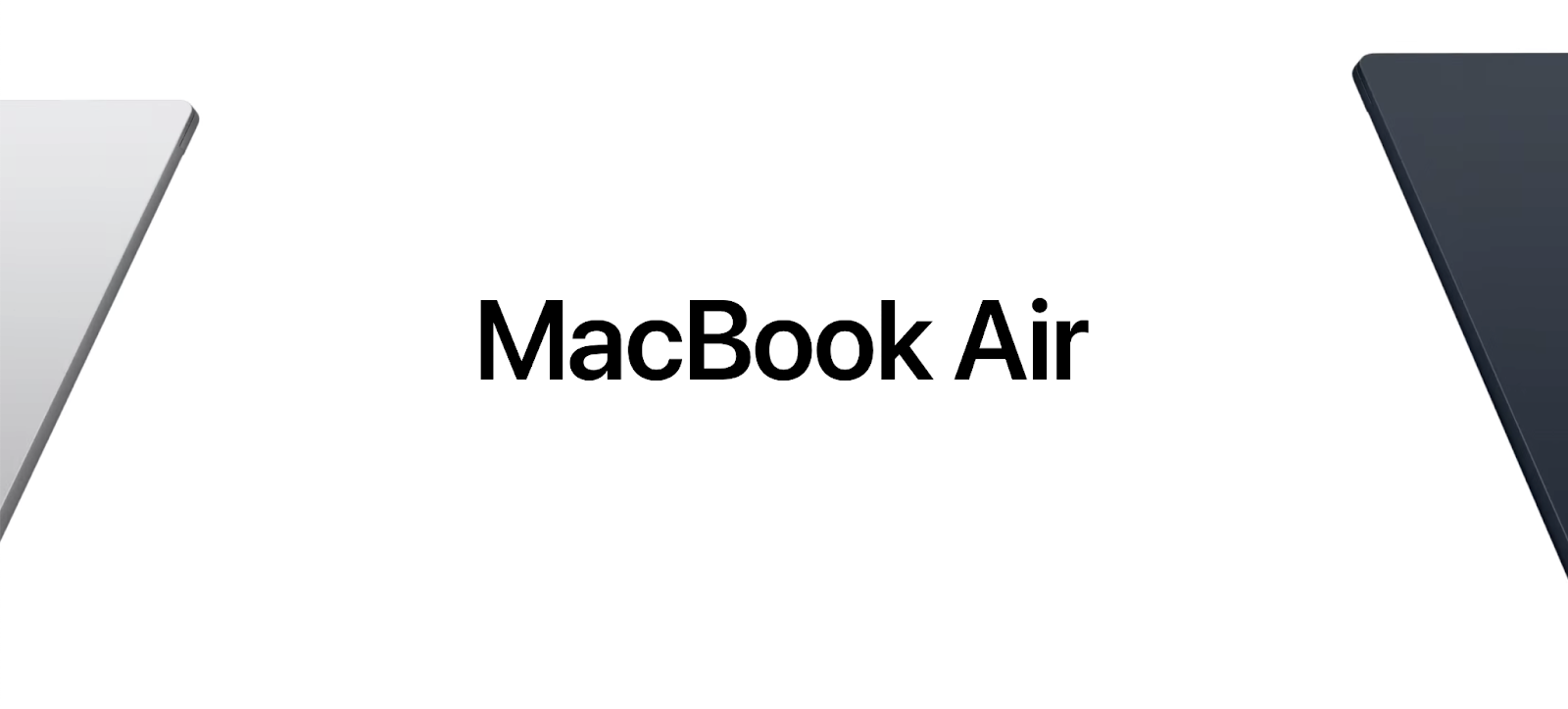

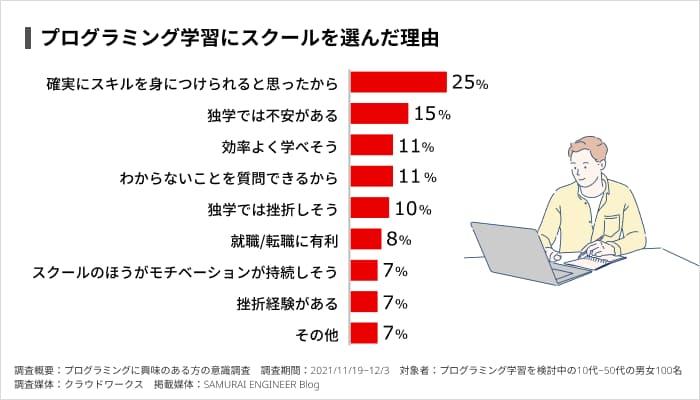

















Amazonより引用